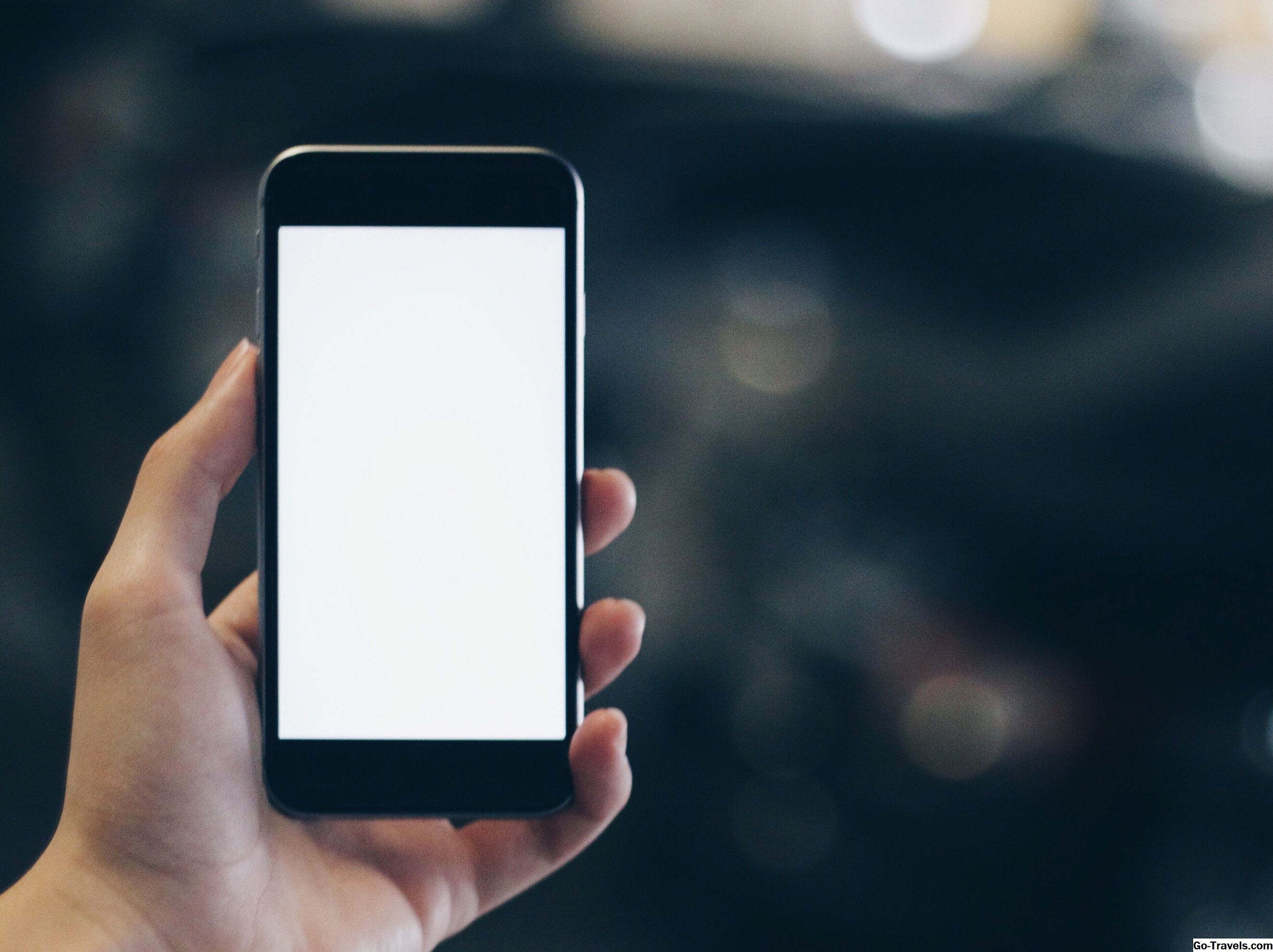Voľný hlasový asistent spoločnosti Alexa (Echo Dot, Show a Tap) alebo podobné inteligentné reproduktory (Sonos One, Phorus PS10) nielen prehrávajú streamovanú hudbu, telefonujú, poskytujú informácie, pomáhajú nakupovať a ovládajú inteligentné zariadenia váš dom, môže pracovať aj s televízorom.
Tu sú niektoré spôsoby, ako môžete použiť Alexa s televízorom.
Použite Alexa s požiarnymi televíznymi prístrojmi

Najzákladnejším spôsobom, ako môžete používať službu Alexa s televízorom, je pomocou zásuvného televízora Amazon Fire alebo streamingu Media 4K s Fire TV alebo pomocou Fire Edition Smart TV (televízor, ktorý má funkciu Fire TV vstavanú).
Ak používate externé zariadenie Fire TV s vaším televízorom (vyžaduje sa pripojenie HDMI), prejdite v požadovanom nastavení. Po stlačení tlačidla mikrofónu na diaľkovom ovládači môžete použiť hlasové povely pomocou funkcie Alexa.
Ak máte televízor Fire Edition, môžete použiť rovnako aj jeho diaľkové ovládanie s funkciou Alexa Voice.
Ak však máte vo svojom dome Amazon Echo alebo podobný inteligentný reproduktor s funkciou Alexa, môžete ho prepojiť so strelcom Fire TV alebo Fire Edition TV a ovládať funkcie Fire TV pomocou voľných hlasových povelov namiesto toho, aby ste museli stlačiť tlačidlo mikrofónu na diaľkovom ovládaní.
Ak chcete zariadenie typu Alexa Echo prepojiť s televízorom Fire TV alebo Fire Edition, vykonajte nasledujúce kroky pomocou aplikácie Alexa, ktorú ste nainštalovali na svojom smartfóne, keď ste pôvodne nastavili Echo alebo podobné zariadenie:
- Otvorte aplikáciu Alexa a klepnite na Ikona ponuky (tri biele čiary v ľavom hornom rohu - len doľava k slovu Domov.
- kohútik Hudbu, video a knihy.
- Klepnite na Požiarna televízia.
- Postupujte podľa ďalších pokynov pre inštaláciu.
- Klepnite na Linkové zariadenia - uistite sa, že je to potvrdené.
Po potvrdení prepojenia môžete použiť Echo na ovládanie funkcií Fire TV a prístupu k obsahu, ktoré si môžete pozrieť na televízore
Ak váš televízor disponuje funkciou HDMI-CEC, môžete Alexu použiť aj na odoslanie hlasového príkazu do zásuvného Fire TV streamera, ktorý prepne televízor do vstupu HDMI, ku ktorému je pripojený Fire TV.
Okrem toho HDMI-CEC umožňuje spoločnosti Alexa požiadať spoločnosť Fire TV o zapnutie alebo vypnutie televízora.
POZNÁMKA: Ak je Amazon Fire Edition TV vypnutý alebo v pohotovostnom režime, nemôže prijímať žiadne príkazy od spoločnosti Alexa, pokiaľ nemáte povolené nastavenie "Zapnúť TV s Alexa". Toto nastavenie sa automaticky zapne po tom, čo TV prijíma prvý príkaz od spoločnosti Alexa.
Pre televízory Fire Edition môžete použiť aj Alexa na prístup k niektorým možnostiam nastavenia televízora. To znamená, že môžete použiť zariadenie typu Echo, ktoré nahrádza diaľkové ovládanie televízora s funkciou Alexa pre mnoho funkcií televízora.
Použite televízor, ktorý "funguje s Alexa"

Prepojenie zariadení Alexa a FireTV je jedným zo spôsobov, ako môžete používať hlasové povely na streamovanie videa a ovládanie televízora, ale existuje niekoľko televízorov, ktoré nie sú FireTV, ale môžu pracovať s Alexou prostredníctvom zariadenia typu Echo.
Funkcia "Works with Alexa" je v súčasnosti k dispozícii na vybraných televíznych modeloch od LG (2018), Sony (2016, 2017, 2018) a Vizio (2017 a 2018).
Pre televízory LG:
- Spustenie Nastavenie TV pre Amazon Alexa App z domácej obrazovky vášho televízora LG so systémom operačného systému webOS 4.0 alebo vyšším).
- Postupujte podľa pokynov a prihláste sa do svojho účtu LG (alebo vytvorte) a vyberte názov televízora.
- Prejdite na stránku sprievodcu nastavením pre mobilné zariadenia a prejdite na stránku Alexa App na vašom smartfóne LG SmartThinQ Alexa zručnosť a prepojte svoje účty.
- Vykonajte všetky dodatočné pokyny na inštaláciu, ktoré vás vyzvali
Pre televízory Sony:
- Otvor Nastavenie televízneho ovládania pomocou služby Amazon Alexa App z úvodnej obrazovky televízora.
- Vyberte svoju Účet Google (alebo vytvorte) a pomenujte váš televízor.
- Postupujte podľa pokynov a vyhľadajte a povoľte Sony TV Alexa App na svojom smartfóne a postupujte podľa ďalších pokynov na prepojenie zariadení typu TV a Echo.
Pre televízory Vizio:
- SpustenieDomovskú obrazovku Vizio TV SmartCast.
- Pomocou diaľkového ovládania televízora stlačte tlačidlo hore a kliknite na tlačidlo extras na paneli s ponukami.
- vybrať Nastavenia hlasu, a potom Zobraziť pár.
- Pomocou smartphonu prejdite na dms.vizio.com/alexa azadajte kód PIN zobrazí obrazovku televízora.
- Po výzve sa vráťte na stránku Alexa App v telefóne, aby ste ich povolili Alexa hlasové zručnosti, prepojenia účtov a zariadení.
Použite Alexa so systémom diaľkového ovládania Logitech Harmony

Ďalším spôsobom, ako môžete použiť Alexa s televízorom, je cez diaľkové ovládanie Harmony Elite, Ultimate, Ultimate Home, Harmony Hub a Harmony Pro.
Prepojenie systému Alexa s kompatibilným systémom Harmony umožňuje diaľkové ovládanie a funkcie prístupu k obsahu pre váš televízor pomocou hlasového príkazu Alexa prostredníctvom zariadení Alexa App alebo Amazon Echo.
Tu sú prvé kroky na prepojenie Alexa s kompatibilným systémom Harmony Remote.
- Otvor Alexa App na vašom telefóne.
- Klepnite na Ponuka ikona.
- Ísť do zručností a hľadať Harmony.
- Klepnite na modré Ikona Harmony na umožnenie zručnosti Alexa / Harmony.
- Prejdite na stránku Vyberte položku Aktivity aby ste mohli ďalej prispôsobiť, ktoré zariadenia a príkazy chcete Alexa priradiť k systému diaľkového ovládania Harmony.
- Ďalej sa dostanete na obrazovku, ktorá hovorí Teraz pre zábavnú časť - v dolnej časti obrazovky kliknite na Prepojiť účet dokončite nastavenie.
Ak chcete skontrolovať kroky odkazu, ako aj spôsob, ako ďalej upraviť funkcie odkazov Alexa / Harmony, vrátane vzorových príkazov a skratiek na ovládanie hlasu, pozrite si stránku Logitech Harmony Experience s Alexa.
Ďalším spôsobom, ako Alexa dokáže komunikovať s diaľkovými ovládačmi Harmony, je prostredníctvom aplikácie IFTTT. Ak chcete použiť aplikáciu IFTTT, nainštalujte aplikáciu na svojom smartfóne a potom postupujte takto:
- Otvorte aplikáciu IFTTT.
- Klepnite na ikonu stránky v pravom dolnom rohu obrazovky.
- Klepnite na sekciu Alexa. Alexa sa na stránke nezobrazí, klepnite na tlačidlo Hľadať a zadajte ho. Keď to zistíte, klepnite na ňu a postupujte podľa pokynov na nastavenie.
- Akonáhle je Alexa umiestnená na váš zoznam služieb, klepnite na ňu, posuňte sa nadol a aktivujte aplikácie TV zapnuté / vypnuté (postupujte podľa ďalších pokynov).
Vyššie uvedené kroky spájajú príkazy "Alexa, spúšťanie zapnutie / vypnutie (alebo iná fráza) TV" z appletu na zariadení smartphone alebo Echo na kompatibilný systém diaľkového ovládania Harmony.
Pozrite sa na niektoré ďalšie aplikácie IFTTT, ktoré môžete používať s Alexa a Harmony.
Použite Alexa s Roku cez Quick Remote

Ak máte pripojený TV prijímač Roku TV alebo Roku do vášho televízora, pomocou Alexa môžete ovládať to, čo vidíte na televíznom prijímači pomocou aplikácie Quick Remote App pre iOS alebo Android.
Stiahnite a nainštalujte aplikáciu Rýchle vzdialené na svojom smartfóne. Po nainštalovaní aplikácie postupujte podľa pokynov uvedených na stránke na prevzatie aplikácie Quick Remote (alebo pozrite si krátke inštalačné video) a prepojte aplikáciu Quick Remote na zariadenie Roku a Alexa.
Po prepojení rýchleho diaľkového ovládania so zariadením Roku a Alexa môžete použiť hlasové povely, aby ste mohli rýchlemu diaľkovému ovládaču navigovať v systéme menu Roku a vybrať akúkoľvek aplikáciu na spustenie prehrávania.
Aplikácia Rýchle vzdialenie funguje rovnakým spôsobom ako na zásuvných zariadeniach Roku, tak aj na Roku TV (televízory s funkciami Roku vstavané).
Funkcia Quick Remote môže byť použitá buď s aplikáciou Alexa alebo s typom Echo. To znamená, že ak nemáte Echo zariadenie, môžete ovládať zariadenie Roku alebo Roku TV pomocou aplikácie Alexa na vašom smartfóne.
Ak sa nenachádzate blízko zariadenia Echo, máte tiež možnosť používať klávesnicu aplikácie Quick Remote od vášho smartfónu.
Rýchle vzdialené sťahovanie a inštalácia sú zadarmo, ale máte obmedzený na 50 bezplatných príkazov za mesiac. Ak chcete používať viac ako 50 príkazov mesačne, musíte sa prihlásiť na odber Quick Remote Full Pass za $ 99 za mesiac alebo za 9,99 dolárov ročne.
Použite Alexa s vlastným systémom diaľkového ovládania URC

Pre vlastné inštalované systémy domáceho kina obsahujúce televíziu je jedným z riešení prepojenie Alexa s systémom Total Control 2.0 URC (Universal Remote Control).
Ak chcete používať zariadenie Amazon Echo s vaším televízorom a systémom URC Total Control 2.0, inštalátor je povinný nastaviť odkaz. Inštalátor tiež vyvíja celú infraštruktúru príkazov, ktorú potrebujete na ovládanie a prístup k obsahu v televízore.
Môžete si nechať inštalátora vytvoriť potrebné hlasové povely, alebo mu môžete povedať, aké príkazy by ste chceli použiť.
Napríklad môžete ísť s niečím základným, napríklad "Zapnúť televízor", alebo niečo viac zábavy ako "OK, je čas na rodinnú filmovú noc!" Inštalátor potom robí frázy v spolupráci s platformou hlasového asistenta Alexa.
Pomocou prepojenia medzi systémom Alexa a systémom celkového riadenia URC môže inštalátor kombinovať jednu alebo viacero úloh s konkrétnou frázou. "OK, je čas na rodinnú filmovú noc" možno použiť na zapnutie televízora, stlmenie svetiel, prepnutie na kanál, zapnutie audiosystému domáceho kina atď.
Ak máte nainštalovaný vlastný systém TV / domáce kino alebo len veľa zariadení, ktoré chcete alebo potrebujete pracovať s televízorom, je možné zvážiť prepojenie Alexa pomocou zariadenia Echo typu s systémom URC Total Control 2.0.
Použite Alexa so satelitnými krabicami Dish alebo DirecTV

Spoločnosť Alexa tiež môže spolupracovať s vaším televízorom prostredníctvom pripojenia pomocou satelitných boxov (Hopper, Joey, Wally). Môžete používať zariadenie Alexa prostredníctvom svojho zariadenia Echo, aby ste povedali svojmu satelitnému priečinku, aký je váš živý alebo obsah DVR zaznamenaný obsah, ktorý chcete sledovať v televízore.
Ak chcete prepojiť satelitnú škatuľku s Alexou, začnite týmito krokmi:
- Otvor Alexa App na svojom smartfóne a vyberte Hudbu, video a knihy.
- Posúvajte nadol zoznam zručností, kým nenájdete Dish TV.
- Zapnite internetové pripojenie pre misku alebo Wally.
- Ísť do Ponuka, potom nastavenie, Amazon Alexa, Získať kód.
- Zadajte kód ste v aplikácii Alexa.
- vybrať Aktivovať.
- Keď sa zobrazí potvrdzujúca správa, vyberte položku hotový.
Ak chcete ďalej prepojiť zariadenie Alexa, zariadenie Echo (Echo, Dot, Tap) a Satelitná skrinka (Dish) vykonajú nasledujúce dodatočné nastavenia:
- V aplikácii smartphone Alexa, Otvorte zariadeniaa vyberte možnosť Hopper, Wally alebo Joey.
- hit ďalej
- Potom vyberte zariadenie Echo, ktoré sa má prepojiť so satelitnou schránkou.
- hit Link Device.
- Ak máte viac ako jedno políčko, zopakujte vyššie uvedené kroky pre každé políčko.
Príklady príkazov, ktoré môžete použiť na ovládanie zariadenia Dish pomocou aplikácie Alexa alebo Echo Device, zahŕňajú:
- Alexa, zmeniť kanál na CBS.
- Alexa, hľadajte akčné filmy.
- Alexa, naladiť na kanál 110
- Alexa, hrajte The Orville
- Alexa, choďte do National Geographic Channel
- Alexe, ukáž mi filmy Jennifer Lawrence
- Alexa, preskočte ďalej
- Alexa, naviňte 15 sekúnd
- Alexe, pauza
- Alexa, pokračuj
Pre odberateľov služby DirecTV: K dispozícii je aj Alexa Skill pre ovládanie vybraných smerových prístrojov DirecTV - Genie (HR44, HR54) a Genie Mini (C31, C41, C41W, C51, C61, C61K, C61W).
Ak ste Alexa prepojili buď s možnosťami systému Logitech Harmony alebo systémom diaľkového ovládania URC, ktoré ste predtým diskutovali, môžete požiadať spoločnosť Harmony, aby prostredníctvom svojej riadiacej platformy prevádzkovala kompatibilné produkty značky DirecTV.
Niektorí používatelia skutočne vytvorili vlastnú Alexa Skill pre ovládanie iných kariet DirecTV priamo cez zariadenie Echo.
Spodný riadok

Spoločnosť Alexa môže slúžiť ako ústredný systém riadenia hlasu pre domácu zábavu a inteligentné domáce zariadenia a kompatibilita s hlasovým asistentom Alexa sa začleňuje do čoraz väčšieho počtu produktov.
Existuje niekoľko spôsobov, ako Alexa pripojiť k televízoru, čím sprístupňuje obsah a kontroluje ho oveľa jednoduchšie. Navyše k tým, ktoré sú uvedené a diskutované vyššie, sú k dispozícii niektoré dodatočné zručnosti Alexa pre diaľkové ovládanie, vrátane Smart TV Remote, Smart TV Remote Pro a Anymote.
Ak máte zariadenie Echo alebo iné značkové zariadenie, ktoré má zabudovaný hlasový asistent Alexa, skúste pripojiť k televízoru pomocou jednej alebo viacerých vyššie uvedených možností a zistite, ako to funguje pre vás.